簡易電子説明書
18EDITモードでプログラム入力
EDITモードを使って複数の命令を入力してみましょう。
プログラムの消去…NEW命令
もし、この説明を見る前にサンプルなどの他のプログラムを実行していた場合は、メモリー上にプログラムが残っている可能性があります。直前まで動いていたプログラムを消去するには、DIRECTモードでNEW命令を実行します。
以下の命令でプログラムがすべて消去されます。

NEWを実行すると、すべてのプログラムSLOTが消去されます。消えると困るプログラムが無いことを確認した上で実行してください。メモリー上から消えるだけでファイルは消えません。
簡単なプログラムの入力
EDITモードを使ったプログラムの入力を行います。
プログラムを入力するため、ソフトウェアキーボードの左側にある  EDITボタンを押してEDITモードに切り替えてください。
EDITボタンを押してEDITモードに切り替えてください。
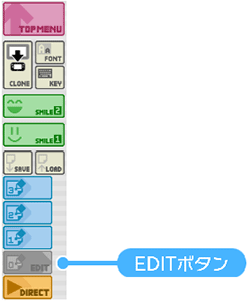
ここでは次のような手順のプログラムを入力してみます。全部で3行です。
- 画面をクリアする …CLS命令
- 「HELLO」と表示する …PRINT命令
- 音を出す …BEEP命令
◆1行目を入力し、ENTERキー
1行目に画面をクリアする命令、CLS命令を入力します。

上図左側にある黄色の記号部分は、編集しているプログラム入力行の番号が表示されますが、この資料では省略しています
先頭の黄色いマークは、現在入力中の行という意味です。行番号が自動的に付きます。
行末の は改行マークといい、行の終わりを示します。
は改行マークといい、行の終わりを示します。
1行を入力したら、ENTERキーを押して改行します。
◆続きを入力
2行目には、画面に「HELLO」と表示する命令を入力します。文字を表示する命令は、PRINT命令です。
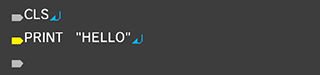
PRINT命令には、引数として「表示する文字列」を指定します。BASICでは、文字列はダブルコーテーション(")で囲むルールがあります。忘れずに入力してください。
同様に3行目も入力して完成です。
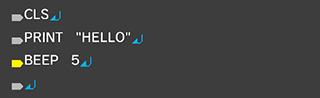
プログラムの実行…RUN命令
プログラムを実行するためには、DIRECTモードに切り替えます。
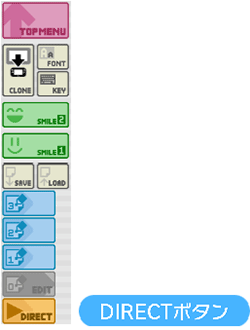
プログラムを実行する命令は RUN 命令です。

プログラムが正しく入力されていれば、画面がクリアされ、「HELLO」と表示されて音が鳴ります。
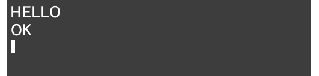
エラーが出たり、思い通りの結果にならなかったときは、EDITモードに戻って間違いを調べます。
プログラムの強制停止(+/STARTボタン)
プログラムは先頭の行から順に実行され、最後の行で終了します。しかしプログラムの書き方によっては終了せずに無限に実行されるものがあります。
このようなときは、GamePadの+/STARTボタンを長押ししてください。プログラムが中断します。
e-manual_big.pdf
はじめにお読みください
- 1
準備する
- 234
はじめてのプチコン
- 5プチコンBIGについて
- 6操作方法
- 7プレイスタイル
- 8USBキーボード(別売)
- 9BASICについて
- 10TOP MENUについて
- 11作品公開とダウンロード
- 12プロジェクトとファイルの管理
- 13オプション
- 14追加機能の購入(有料)
プログラムを作る
- 15BASICを起動する
- 16キーボードの使い方
- 17DIRECTモードで命令しよう
- 18EDITモードでプログラム入力
- 19EDITモードの編集機能
- 20プログラムの保存と読み込み
- 21サンプルプログラムについて
- 22HELPの使い方
- 23SMILEツールの使い方
BASIC入門
詳細情報
この製品について
- 34権利表記など
困った時は
- 35
